Comment convertir un fichier RAR en ZIP sous Windows

Vous avez des fichiers RAR que vous souhaitez convertir en fichiers ZIP ? Découvrez comment convertir un fichier RAR en format ZIP.

Il existe de nombreuses façons d'ouvrir une application sous Windows. De l'utilisation des icônes du bureau aux icônes épinglées dans la barre de démarrage, il existe des méthodes qui conviendront à la façon dont tout le monde souhaite ouvrir des applications. Le menu Démarrer collecte une liste de toutes les applications installées. La plupart d'entre elles sont faciles d'accès et sont visibles directement à partir du menu Démarrer, cependant, certaines applications sont répertoriées dans des dossiers.
Dans certains cas, l'utilisation de dossiers dans le menu Démarrer a du sens, comme le regroupement de l'ensemble des accessoires Windows. Économiser de l'espace pour une gamme d'outils en les regroupant n'est pas une mauvaise idée, surtout lorsqu'ils ne sont pas si couramment utilisés ou ont un objectif similaire.
Malheureusement, de nombreux programmes créent un dossier du menu Démarrer uniquement pour le raccourci permettant de lancer l'application. Il est assez raisonnable qu'une application inclue également d'autres liens et documents, tels que de la documentation ou des liens vers des forums d'assistance. Cependant, de nombreuses applications ne le font même pas et ont simplement un lien pour lancer l'application seule dans un dossier. Dans les pires exemples, certaines applications ne donnent même pas au dossier le même nom que l'application, ce qui rend plus difficile la recherche de l'application pour la lancer.
Comment rationaliser l'ouverture des applications
Heureusement, il est relativement facile de résoudre ce problème manuellement, si vous ne l'aimez pas. Pour ce faire, vous devez trouver un dossier incriminé, puis cliquez avec le bouton droit sur l'application à l'intérieur, sélectionnez "Plus", puis cliquez sur "Ouvrir l'emplacement du fichier".
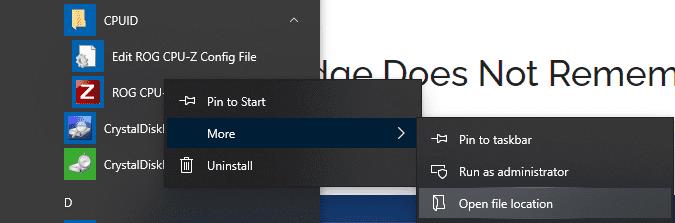
Ouvrez le menu Démarrer, ouvrez un dossier, puis faites un clic droit sur l'application qu'il contient, sélectionnez "Plus", puis cliquez sur "Ouvrir l'emplacement du fichier".
Il existe deux dossiers que Windows utilise pour stocker les raccourcis vers les programmes installés, le premier est "C:\ProgramData\Microsoft\Windows\Start Menu\Programs\" et l'autre est "C:\Users\[votre_nom d'utilisateur]\AppData\Roaming \Microsoft\Windows\Menu Démarrer\Programmes".
Vous constaterez que le raccourci pour exécuter l'application est un dossier plus profond que l'un des répertoires répertoriés ci-dessus. Copiez et collez simplement le raccourci au niveau supérieur dans le répertoire "Programmes". Tant qu'une copie du raccourci se trouve dans l'un des deux répertoires "Programmes", toutes les autres versions des dossiers seront ignorées, vous n'avez donc pas besoin de supprimer le raccourci d'origine.
Astuce : le dossier dans ProgramData nécessite des autorisations administratives pour être modifié, vous aurez donc peut-être besoin d'autorisations administratives pour y coller. Vous pouvez cependant coller le raccourci dans l'autre répertoire "Programmes" sans aucun problème.
De nombreux dossiers incluront également un ou plusieurs éléments dont vous remarquerez qu'ils n'apparaissent pas dans le menu Démarrer. Par exemple, les programmes de désinstallation et les fichiers de configuration ne s'affichent jamais. Si le seul fichier d'un dossier a été déplacé d'un niveau et que tout le reste ne s'affiche pas, le dossier sera automatiquement masqué dans le menu Démarrer.
Déplacer des fichiers hors des dossiers du menu Démarrer comme celui-ci peut vous aider à trouver et à accéder aux raccourcis plus rapidement, ainsi qu'à vous offrir une expérience du menu Démarrer plus rationalisée.
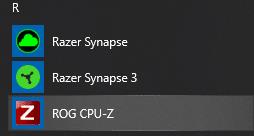
Vous pouvez voir que ROG CPU-Z n'est plus dans un dossier, notez qu'il était auparavant répertorié dans un dossier avec le nom du développeur, ce qui le rend plus difficile à trouver.
Astuce : Certains programmes de désinstallation peuvent ne pas nettoyer les versions déplacées ou copiées du raccourci d'une application, vous devrez donc parfois les nettoyer manuellement.
Vous avez des fichiers RAR que vous souhaitez convertir en fichiers ZIP ? Découvrez comment convertir un fichier RAR en format ZIP.
Avez-vous besoin de planifier des réunions récurrentes sur MS Teams avec les mêmes membres de l’équipe ? Découvrez comment configurer une réunion récurrente dans Teams.
Nous vous montrons comment changer la couleur de surlignage pour le texte et les champs de texte dans Adobe Reader avec ce tutoriel étape par étape.
Dans ce tutoriel, nous vous montrons comment modifier le paramètre de zoom par défaut dans Adobe Reader.
Spotify peut être agaçant s
Si LastPass ne parvient pas à se connecter à ses serveurs, effacez le cache local, mettez à jour le gestionnaire de mots de passe et désactivez les extensions de votre navigateur.
Microsoft Teams ne prend actuellement pas en charge la diffusion de vos réunions et appels sur votre TV nativement. Mais vous pouvez utiliser une application de mise en miroir d’écran.
Découvrez comment réparer le code d
Vous vous demandez comment intégrer ChatGPT dans Microsoft Word ? Ce guide vous montre exactement comment le faire avec l’add-in ChatGPT pour Word en 3 étapes simples.
Gardez le cache de votre navigateur Google Chrome vide avec ces étapes.






